Máy tính restart không lên
Quan tâm đến chúng tôi
Fanpage
Hãy Like fanpage để trở thành Fan của HACOM ngay trong hôm nay!
title
TÌM CỬA HÀNG GẦN NHẤT
Khách Cá Nhân
Khách Doanh nghiệp
Bán hàng - TP HCM
Bán hàng - Showroom
Tra cứu bảo hành
In hóa đơn điện tử
Tuyển dụng

Laptop CPU Máy Tính Chơi Game Màn Hình Máy Tính
Xây dựng cấu hình máy tính Xây dựng tản nhiệt nước PC
Mua hàng online1900.1903
1Mua hàng trực tuyến (8h - 24h)
2Hỗ trợ kỹ thuật (9h - 21h30)
3Dịch vụ kỹ thuật - bảo hành (9h - 17h30)
0Chăm sóc khách hàng (8h30 - 21h30)
Đăng ký Đăng nhập
Đăng nhập Đăng ký
Đăng nhập bằng Google
Đăng nhập bằng Faceook
Đăng nhập bằng Zalo
0 Giỏ hàng
Thêm vào giỏ hàng thành công
Xem giỏ hàng và thanh toánDanh mục sản phẩm
Chính sách - Hướng dẫn
Hỗ trợ khách hàng
Hướng dẫn mua hàng trực tuyến
Hướng dẫn thanh toán
Hướng dẫn mua hàng trả góp
Tra cứu hóa đơn điện tử
Tra cứu sản phẩm gửi bảo hành
Gửi yêu cầu bảo hành
Biểu mẫu hợp đồng
Góp ý, khiếu nại
Chính sách chung
Chính sách chung
Bảo mật thông tin khách hàng
Chính sách hàng chính hãng
Chính sách giao hàng
Chính sách bảo hành
Chính sách cho doanh nghiệp
Chính sách nhập lại tính phí
Thông tin khuyến mại
Thông tin khuyến mại
Sản phẩm khuyến mại
Thông tin HACOM
Giới thiệu HACOM
Tuyển dụng
Tin tức công nghệ
Liên hệ, hợp tác
Tìm theo hãng
Tin công nghệ
Khuyến mại
Dễ dàng sửa lỗi máy tính desktop và laptop không lên màn hình
Có nhiều nguyên nhân khiến máy tính bàn cũng như laptop không lên màn hình khi khởi động và bạn có thể tự sửa những lỗi đơn giản như sau một cách dễ dàng sau khi tham khảo một số trường hợp dưới đây nhé:

1. Máy tính bàn hoặc laptop không lên màn hình do chưa cắm điện
Bạn có thể tự khắc phục bằng cách kiểm tra chính xác nguồn điện, đèn thông báo sáng trên case hoặc đèn tín hiệu trên laptop để chắc chắn rằng nguồn đã vào điện hoặc laptop vẫn còn pin.Bạn đang xem: Máy tính restart không lên
Laptop cạn pin là nguyên nhân khiến máy không lên màn hình
- Laptop cạn pin là nguyên nhân khiến máy không lên màn hình –
Lưu ý các vấn đề về nguồn điện để đảm bảo an toàn.2. Desktop hoặc laptop đã sáng đèn nguồn nhưng màn hình không sáng
Có thể tạm hiểu là CPU chạy nhưng không lên được màn hình:
Đối với máy tính bàn (Desktop/ PC), bạn có thể kiểm tra lại dây nối tín hiệu màn hình và dây cắm nguồn màn hình để đảm bảo chắc chắn màn hình đã được cắm điện. Trường hợp nếu dây nguồn hoặc dây tín hiệu có vấn đề, bạn có thể mua dây khác thay thế với giá khá rẻ.
Kiểm tra dây nguồn của máy tính bàn đã được cắm điện
Với laptop, bạn có thể mang ra các trung tâm hoặc cửa hàng sửa chữa máy tính uy tín, chính hãng để tháo và kiểm tra dây trong màn hình.Với trường hợp phím numlock sáng (trên bàn phím) và chuột trên máy tính bàn hoặc laptop nhưng vẫn chưa thể lên màn hình, bạn có thể reset nhanh lại bằng cách bấm và giữ phím nguồn (Power) trong vòng từ 7 – 10 giây để máy tắt. Nhận biết dễ dàng bằng cách không còn nghe tiếng quạt CPU quay nữa và đợi trong vòng tối thiểu 3 phút rồi bật lại.
- Giữ phím nguồn trên máy tính để “tắt cứng” máy -
3. Bật máy tính không lên màn hình khi nguồn chạy, đèn bàn phím và chuột sáng
Trường hợp đi kèm với tiềng kêu bip kéo dài và lặp lại một cách liên tục. Điều này chứng tỏ máy tính của bạn đang bị lỏng RAM hoặc có vấn đề với thanh RAM.Bạn cần tháo vỏ case máy tính bàn, vệ sinh sạch sẽ bằng khăn vải khô sạch thanh RAM trước khi cắm lại một cách chắc chắn và cân đều khe cắm.
- Gắn lại khe cắm RAM -

- Mang ra các trung tâm sửa chữa chính hãng và uy tín -
Trường hợp mainboard tiếp xúc không tốt với CPUà Điều này chứng tỏ đang có vấn đề ở CPU hoặc mainboard.- Bạn cần tháo CPU ra và vệ sinh sạch sẽ, sau đó kiểm tra keo tản nhiệt rồi tra lại nếu thấy lớp keo không còn, đặt mua và tham khảo trên hệ thống của letspro.edu.vn tại đây. Tìm hiểu thêm về Keo Tản Nhiệt là gì và sử dụng ra sao tại đây
- Keo tản nhiệt EK AIO 360 D-RGB -
- Đối với laptop thì bạn có thể ra trung tâm bảo hành hoặc cửa hàng chính hãng của sản phẩm hoặc các cửa hang sửa chữa máy tính uy tín để được khắc phục lỗi này.
Trường hợp màn hình bị xanh hoặc tự khởi động lại khi sắp vào được Windows (hệ điều hành)à Điều này cảnh báo bạn đang bị xung đột phần mềm hoặc hỏng hết hạn dùng thử của phiên bản windows, hoặc bạn đang bị dính chương trình hay phần mềm độc hại.- Bạn có thể dễ dàng Recovery Disk lại máy tính như lúc mới mua trên Win 10 hoặc cài lại bằng các đĩa cài Windows có bán sẵn trên thị trường.
- Sử dụng CD hoặc USB Boot dành cho việc cứu hộ máy tính và sử dụng các công cụ (diệt virus, khôi phục, ghost) có sẵn trong đó.
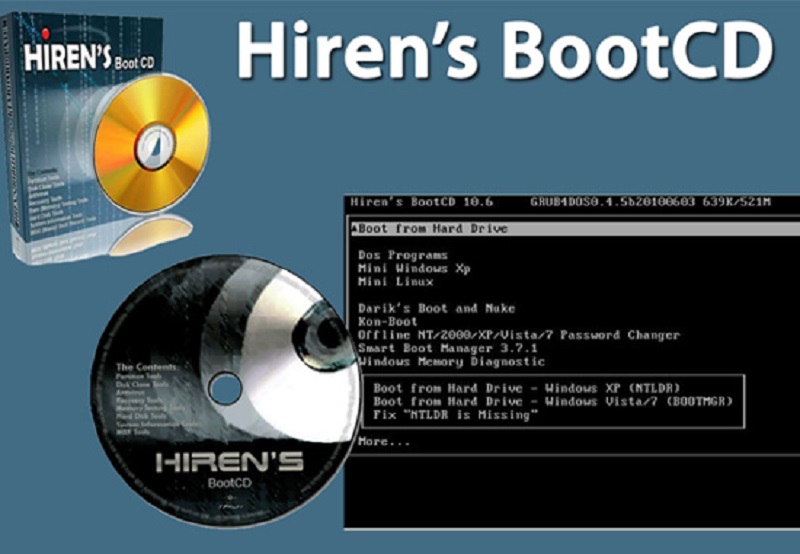
- CD hoặc USB Boot cứu hộ máy tính -
Mang thiết bị ra các trung tâm sửa chữa máy tính và cứu hộ để tiến hành sửa chữa.Lưu ý tạo bản sao lưu tài liệu tại các ổ hệ điều hành (thông thường là ổ C) do khi cài lại hệ điều hành sẽ mất hết dữ liệu quan trọng.
4. Một số nguyên nhân do phần cứng khác cũng làm máy tính không lên màn hình
Do máy tính bị bám bụi bẩn và cần được vệ sinh ngay tại quạt nguồn, quạt chipà Bạn cũng có thể tự thực hiện tại nhà với máy thổi vệ sinh và khăn khô.
- Vệ sinh thổi bụi thường xuyên case máy tính -
Các hiện tượng khác như: cháy tụ trên mainboard, lỗi chipset, màn hình bị trắng, ảnh tối, đỏ gạch, âm ảnh, bị nhòe,… liên quan nhiều đến phần cứng thì bạn nên đến ngay các trung tâm sửa chữa, bảo hành hoặc cửa hang máy tính uy tín để được kiểm tra, tư vấn và khắc phục các vấn đề nhé.Trên đây letspro.edu.vn đã hướng dẫn các bạn cách tìm ra nguyên nhân và cách khắc phục với một số lỗi đơn giản để bạn có thể tự sữa chữa máy tính bàn (desktop/ PC) và laptop không lên được màn hình. Chúc các bạn thành công.











